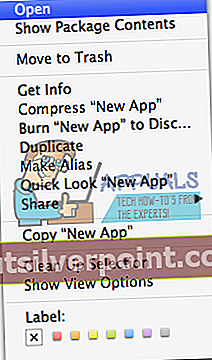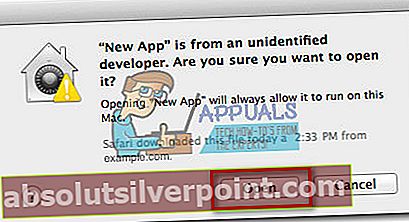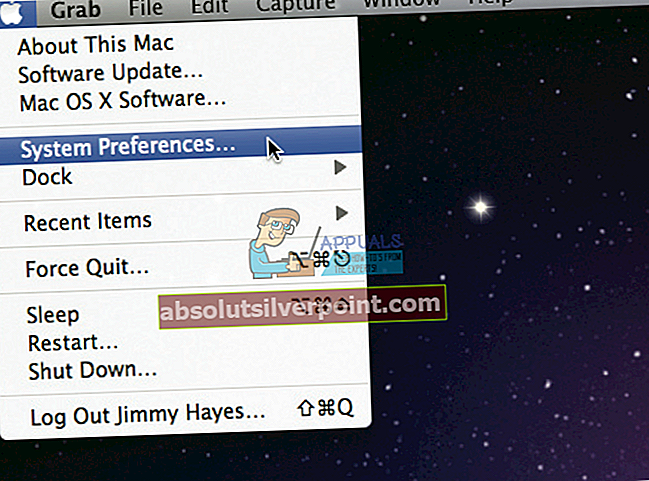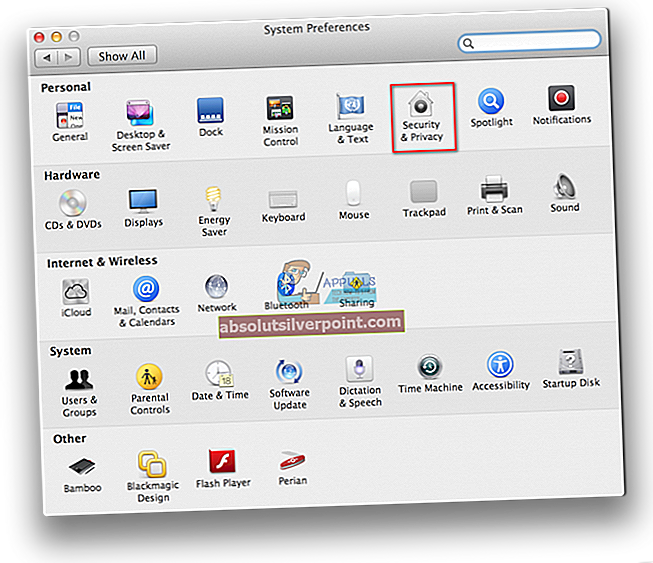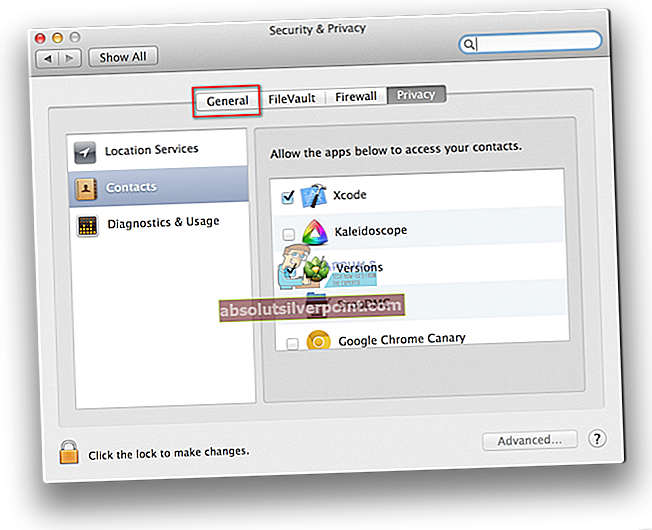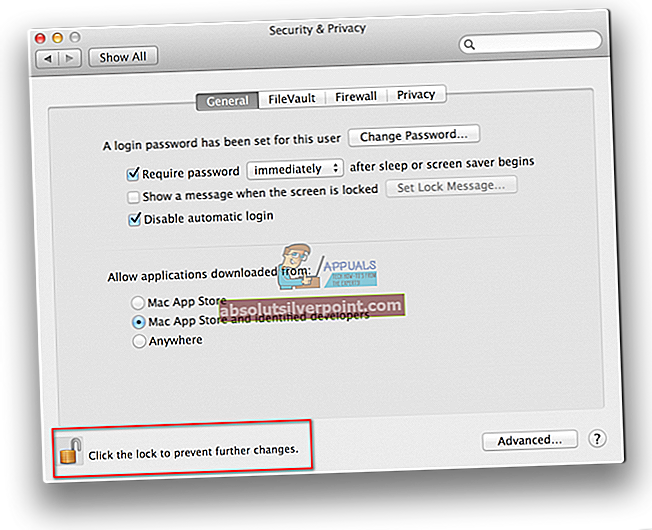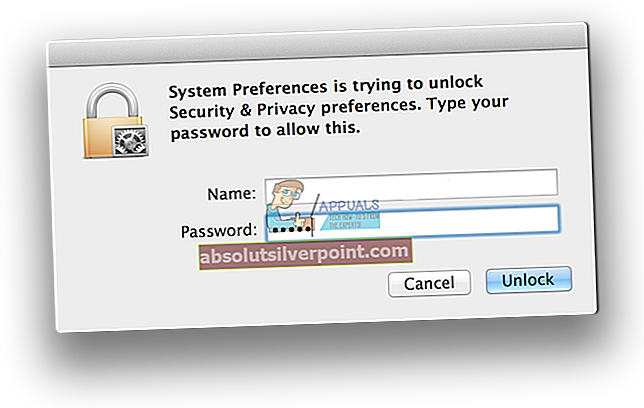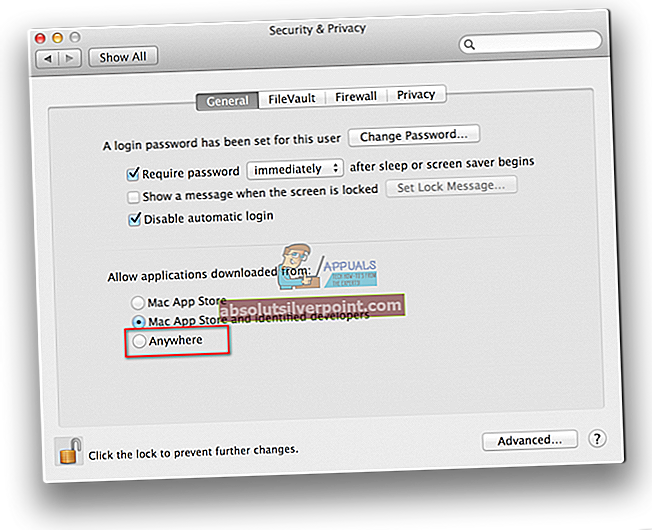MacOS je propracovaný operační systém s vysokou úrovní zabezpečení. Ve výchozím nastavení vám neumožňuje instalovat aplikace od neidentifikovaných vývojářů. Kromě mnoha škodlivých aplikací, které lze najít v kategorii neidentifikovaných vývojářských aplikací, však existuje mnoho kvalitních. Je tedy pravděpodobné, že dříve nebo později budete pravděpodobně muset do svého počítače Mac nainstalovat některé aplikace od neidentifikovaných vývojářů. Nechápejte mě špatně. Nechci vás přesvědčit, abyste používali aplikace od neznámých vývojářů. Pokud to však chcete někdy udělat, jsou zde všechny kroky pro spuštění aplikace, kterou „nelze otevřít, protože pochází od neznámého vývojáře“ na vašem počítači Mac se systémem MacOS.
Řešení uvedené v tomto článku bude fungovat na většině MacOS včetně High Sierra.

Povolit jednu aplikaci od nedefinovaných vývojářů
Pokud chcete nainstalovat pouze jednu konkrétní aplikaci od nedefinovaného vývojáře, musíte provést následující kroky.
- lis a držet the Řízeníklíč a vlevo, odjet–klikněte na aplikaceikona. Nyní, vybratOtevřeno z kontextového menu.
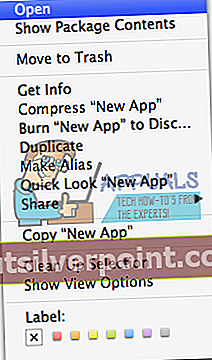
- Zobrazí se vyskakovací okno s výzvou k potvrzení akce. Klepněte na na Otevřeno pokračovat.
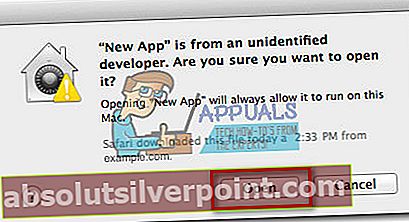
Nyní se vaše aplikace nainstaluje jako obvykle. Tento postup však umožní instalaci pouze aktuální aplikace. Jakákoli aplikace od nedefinovaného vývojáře, kterou byste chtěli v budoucnu spustit, bude odmítnuta. Povolení všech budoucích instalací najdete v následující části.
Povolit všechny aplikace od nedefinovaných vývojářů
Pokud jste si vědomi rizik a výhod a chcete povolit spuštění všech aplikací od nedefinovaných vývojářů, měli byste provést následující kroky.
- Klepněte na na Jablkologo na liště nabídek Mac. Nyní, VybratSystémPředvolby z rozbalovací nabídky.
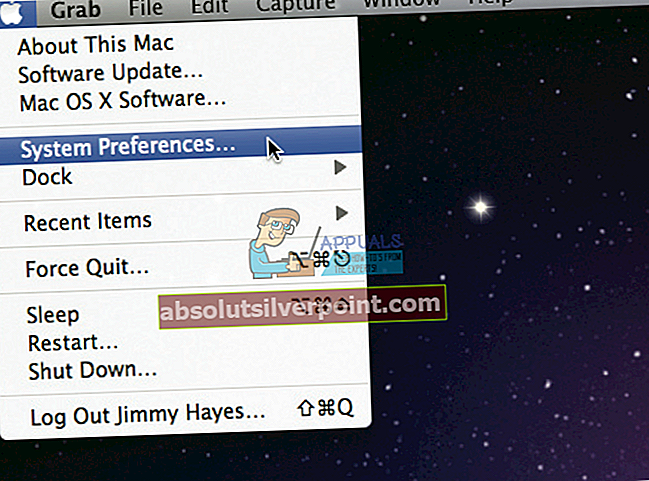
- Vyhledávání pro Bezpečnostní&Předvolby v okně Předvolby systému. Nyní, dvojnásobek–klikněte spusťte aplikaci.
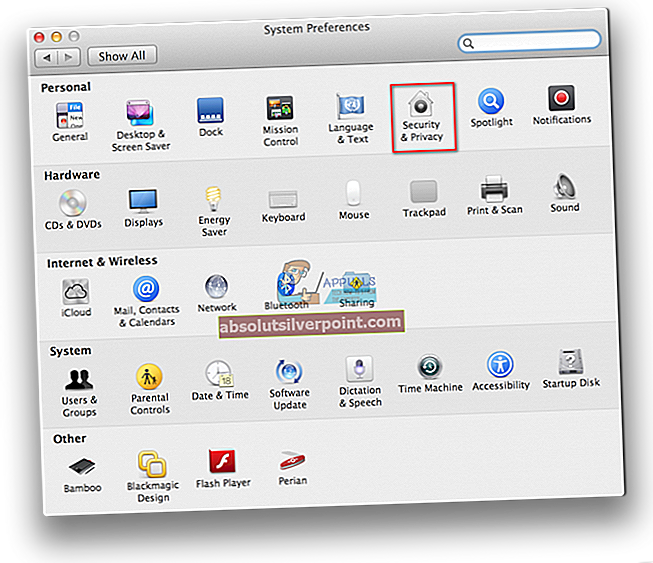
- Klepněte na na Všeobecné kartu v horní části okna Zabezpečení a soukromí.
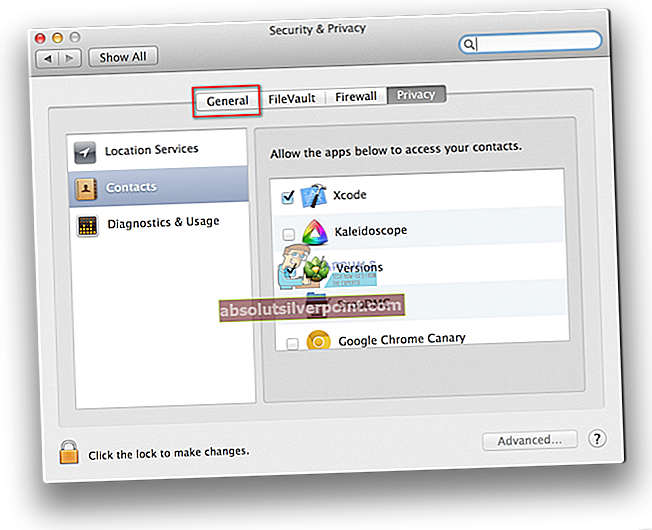
- Klepněte na na Zámekikona umístěný v levém dolním rohu okna.
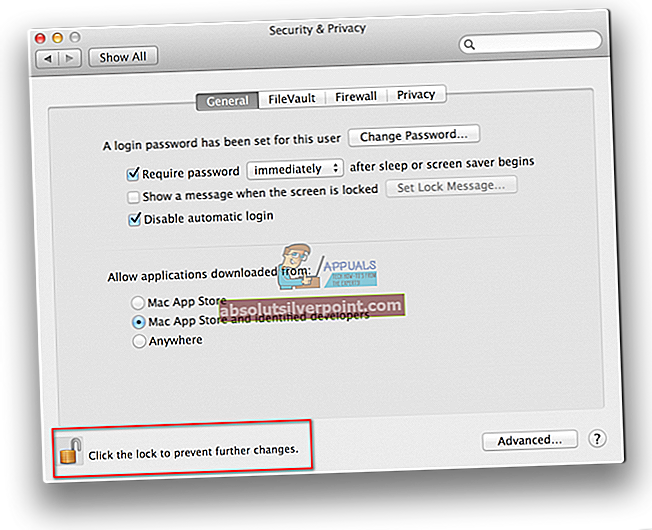
- Typvaše uživatelské jméno a Heslo a klikněte na Odemknout. To vám umožní upravit možnosti v tomto okně.
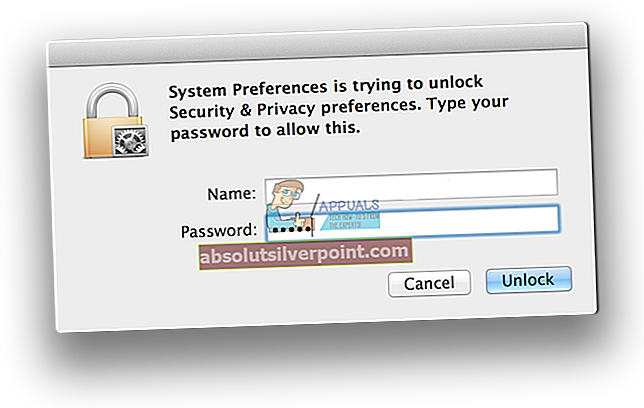
- V části „Povolit aplikace stažené z:“ VybratKdekoli. To umožní instalaci aplikací ze všech zdrojů.
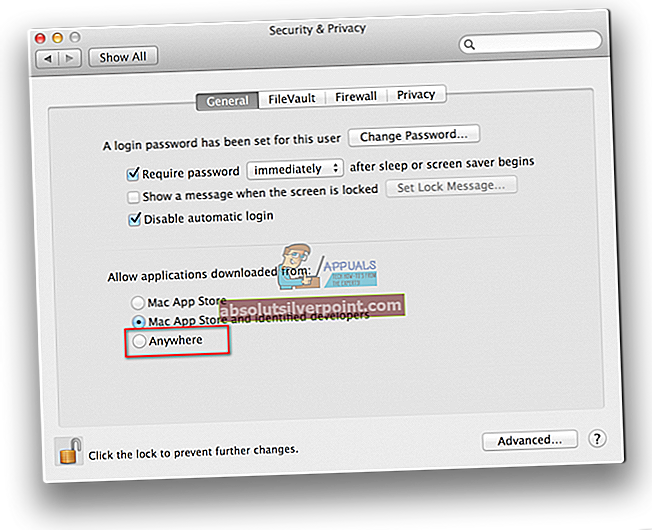
- Nyní se zobrazí vyskakovací okno s výzvou k potvrzení akce. Klepněte na na DovolitZKdekoli knoflík.

Po dokončení tohoto postupu můžete nainstalovat jakoukoli aplikaci od nedefinovaných vývojářů na svůj Mac OS X Mountain Lion bez dalších úprav.
Vrátit změny zabezpečení
Pokud z nějakého důvodu rádi vrátíte změny a chcete blokovat aplikace od nedefinovaných vývojářů, aby se znovu nainstalovali, můžete to udělat také. Chcete-li změny vrátit, postupujte podle pokynů v předchozí části, ale až se dostanete ke kroku # 6, místo abyste vybrali možnost Povolit odkudkoli, vyberte Mac App Store a identifikované vývojáře. Pokud se zobrazí vyskakovací okno, potvrďte akci a jste hotovi. Nyní vám Mac OS Lion zabrání v opětovné instalaci aplikací od nedefinovaných vývojářů.
Nebojte se použít kroky pro povolení / zakázání této funkce v systému Mac OS Lion a vždy si uvědomte rizika, která mohou mít některé aplikace od nedefinovaných vývojářů.